円作成
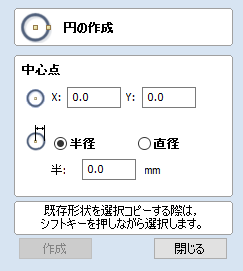
カーソルとクイックキーを使用、または正確な座標と直径/半径を入力して、インタラクティブに円を作成することができます。
注記
最後に使用したベクトル作成フォームを再度開くには、スペースバーを押下します。これは、各形状を作成中に別のフォームを使用している場合に有用です。
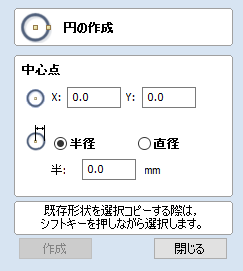
カーソルとクイックキーを使用、または正確な座標と直径/半径を入力して、インタラクティブに円を作成することができます。
注記
最後に使用したベクトル作成フォームを再度開くには、スペースバーを押下します。これは、各形状を作成中に別のフォームを使用している場合に有用です。